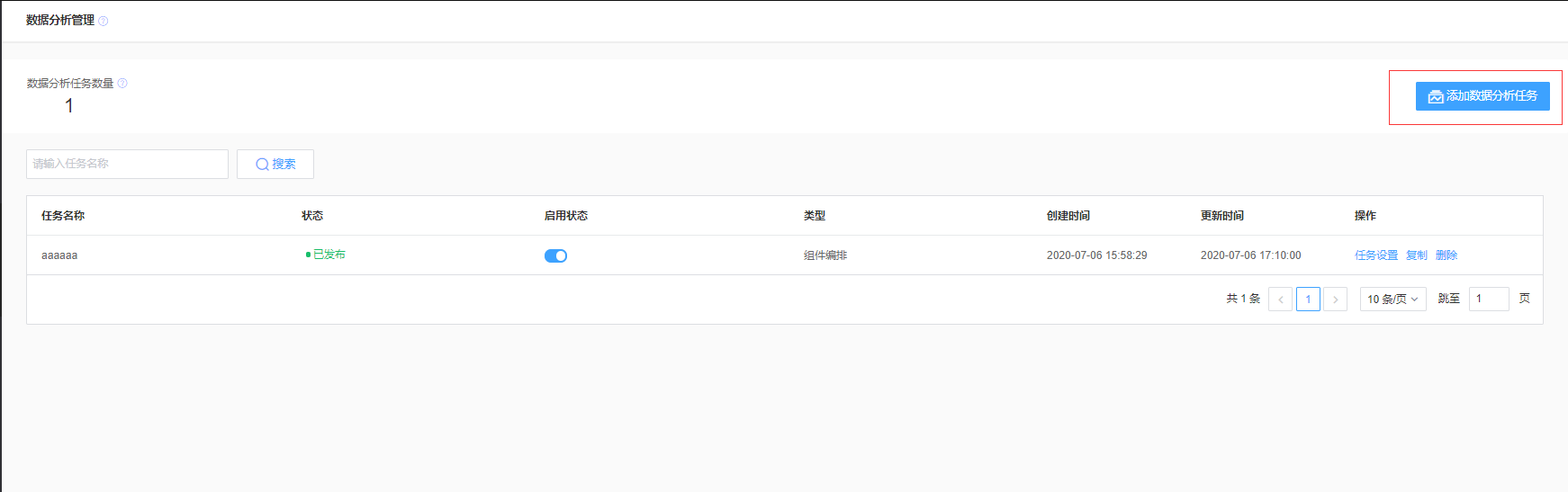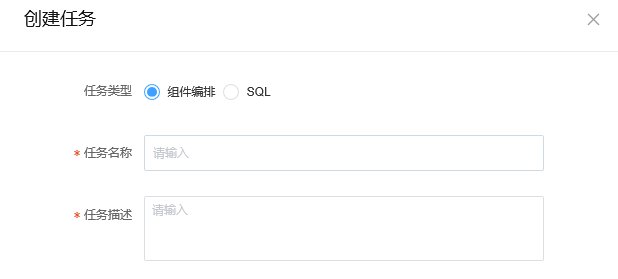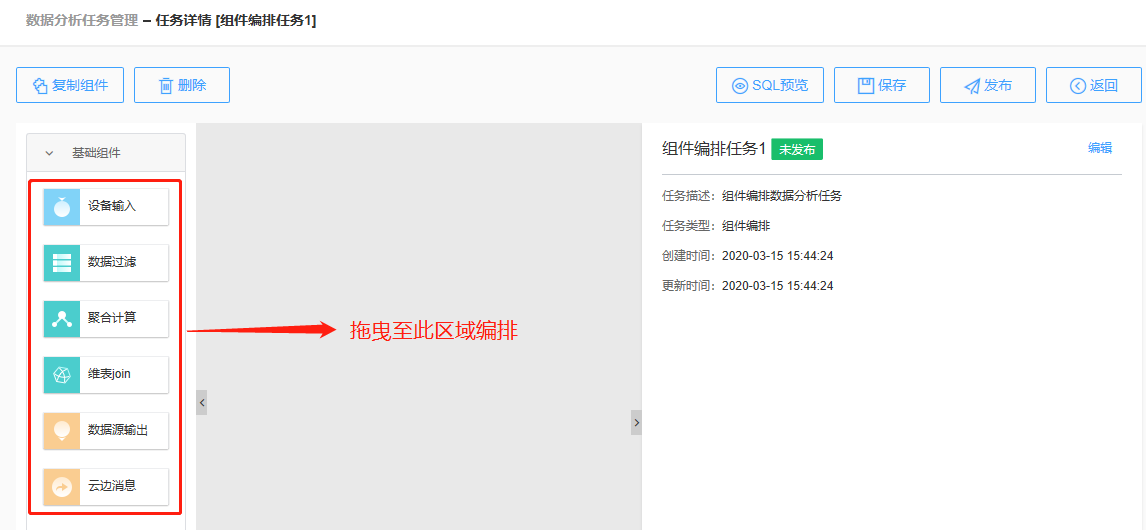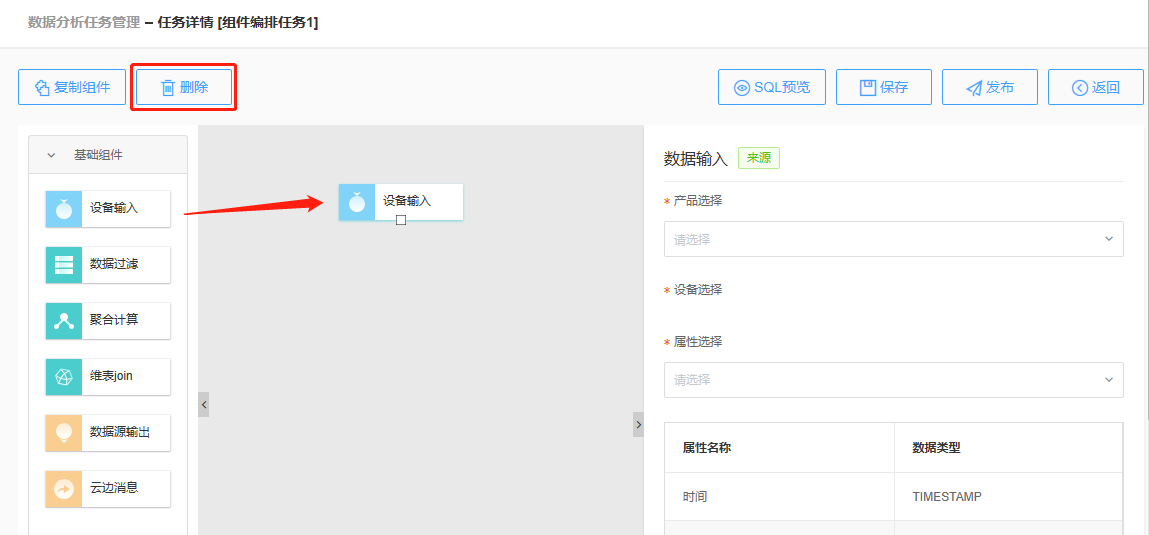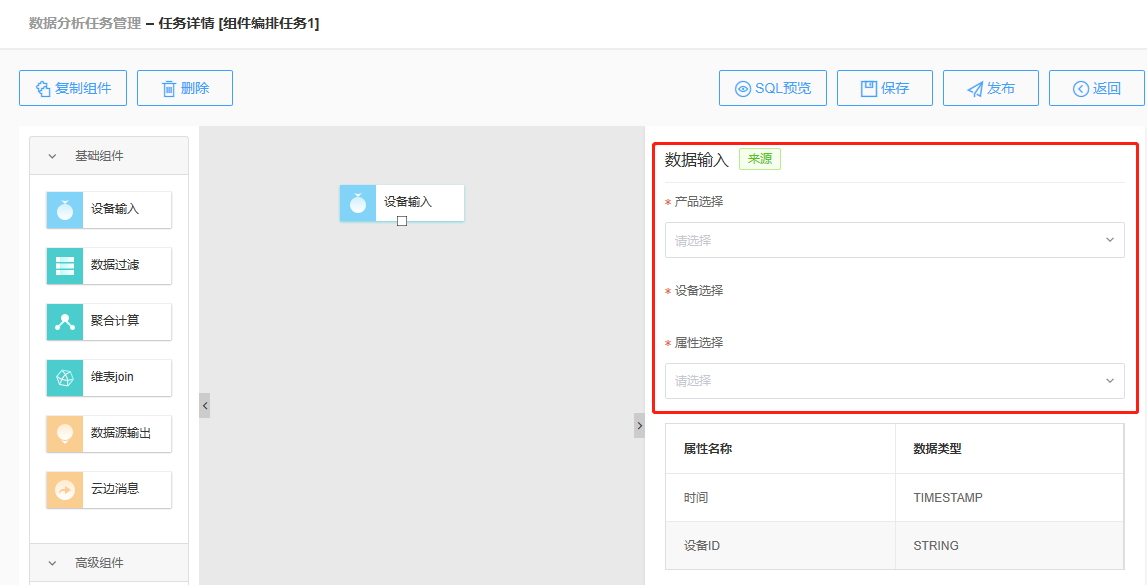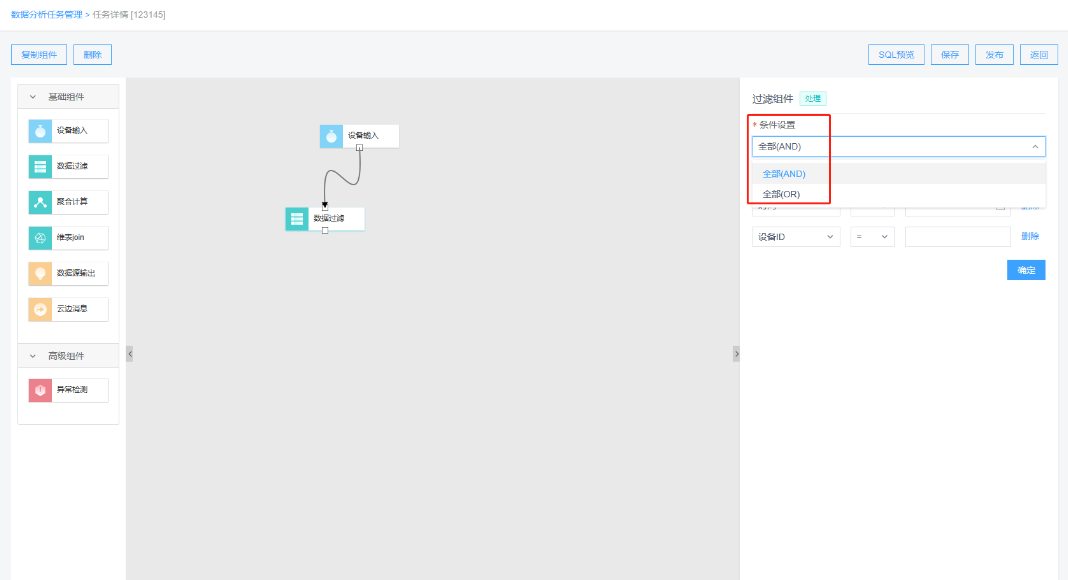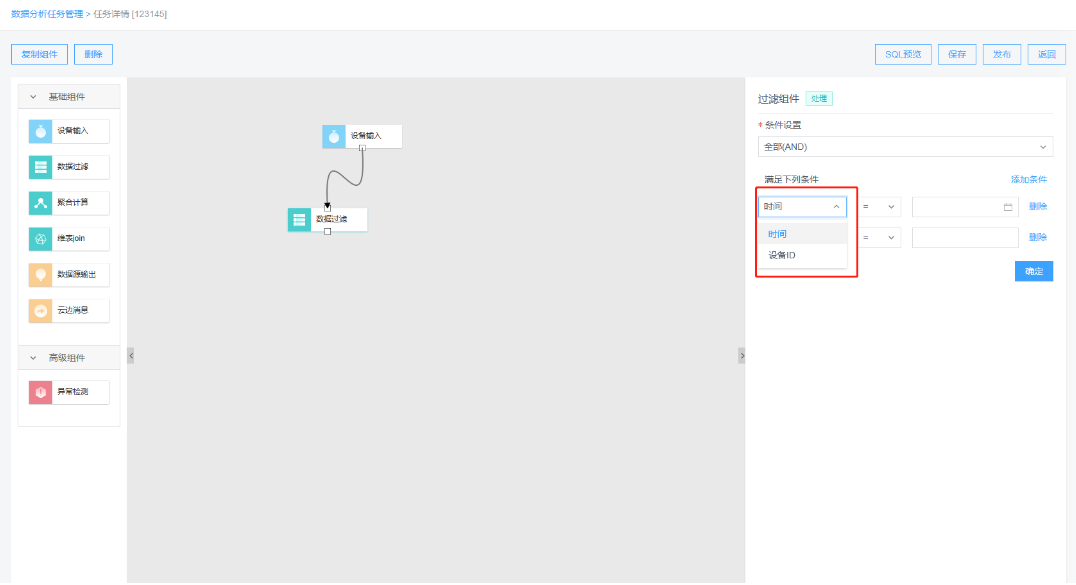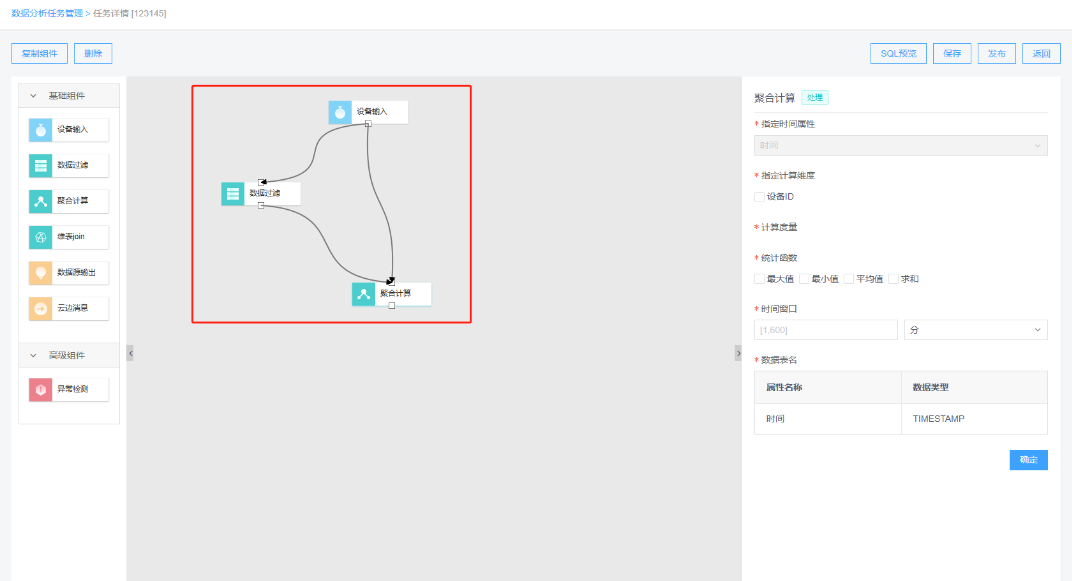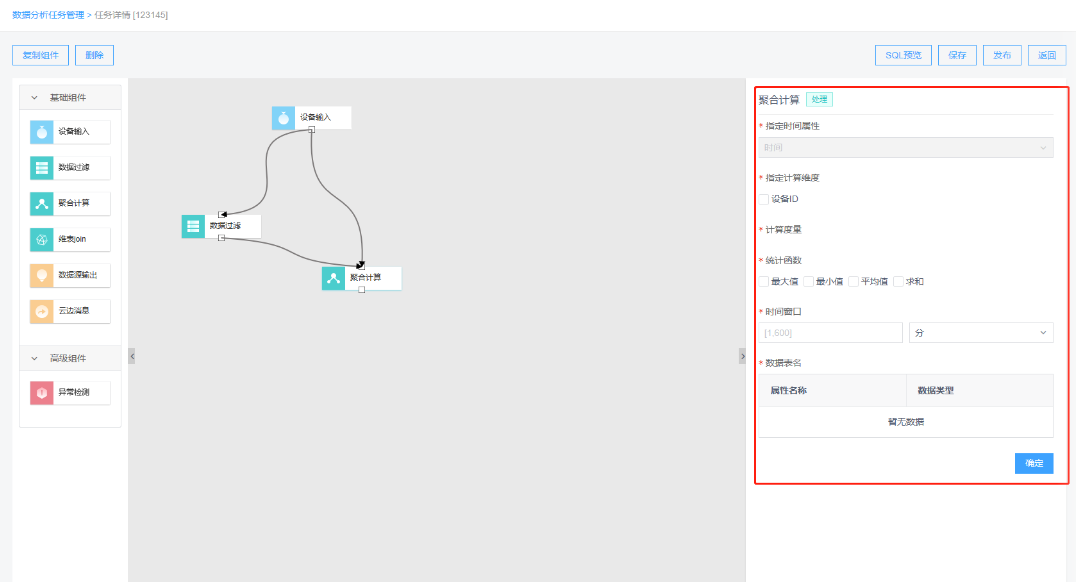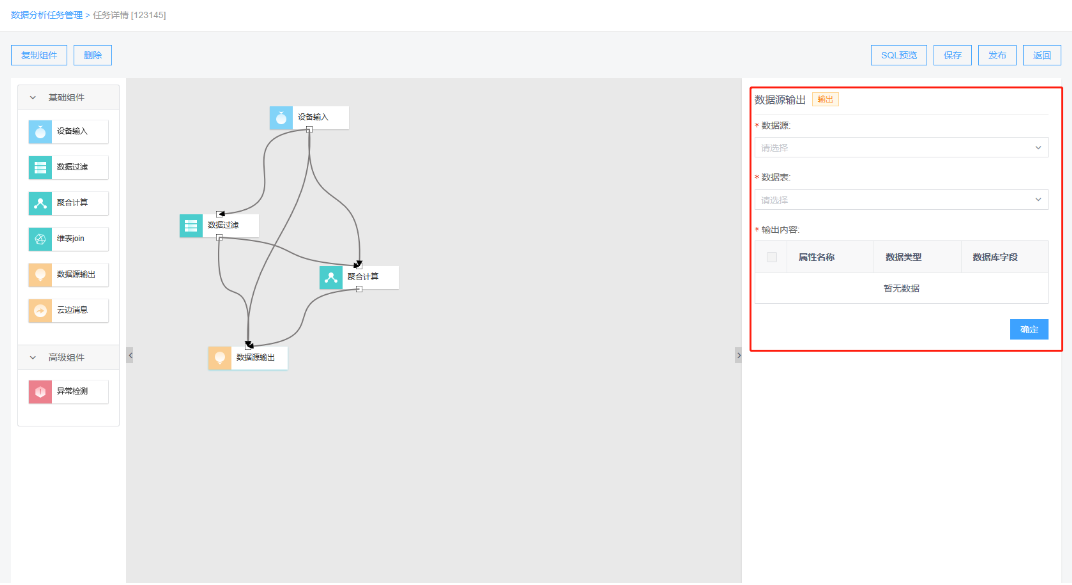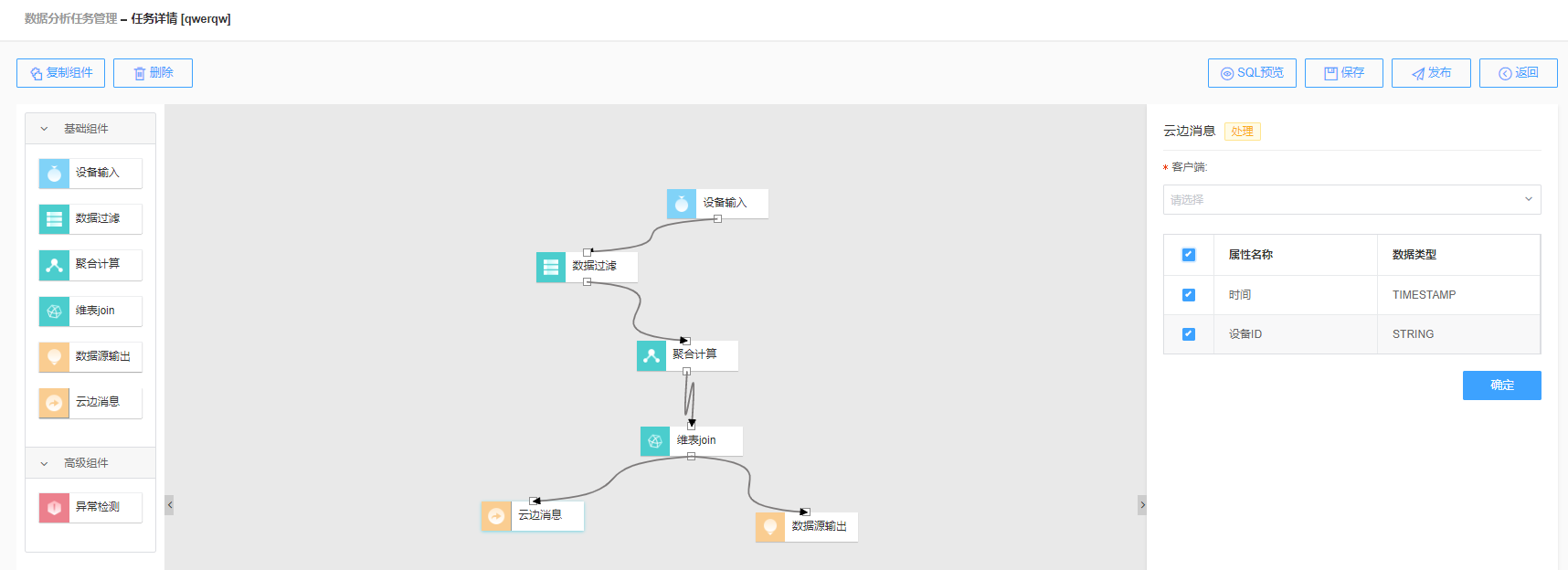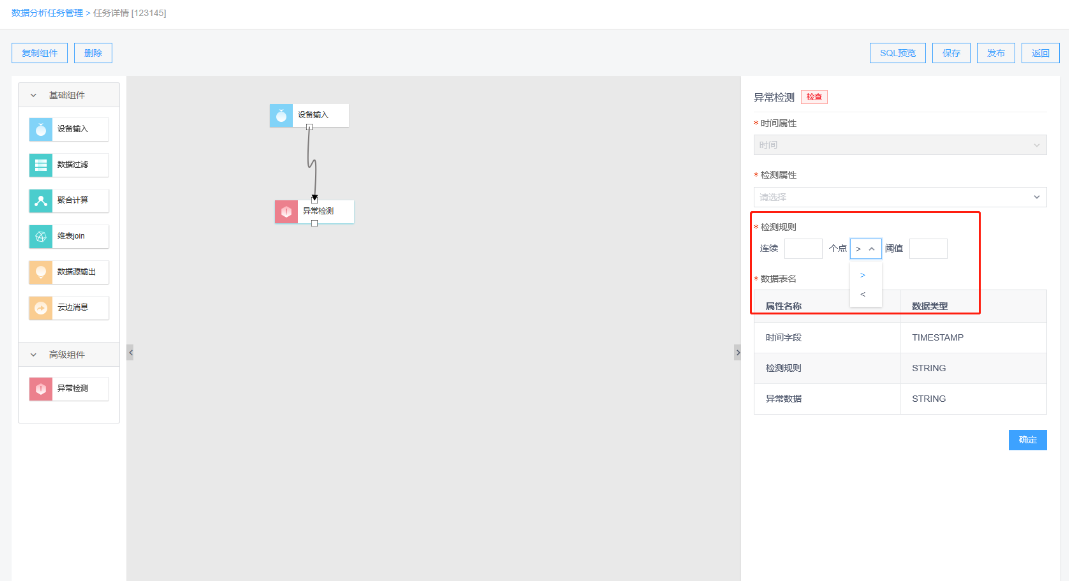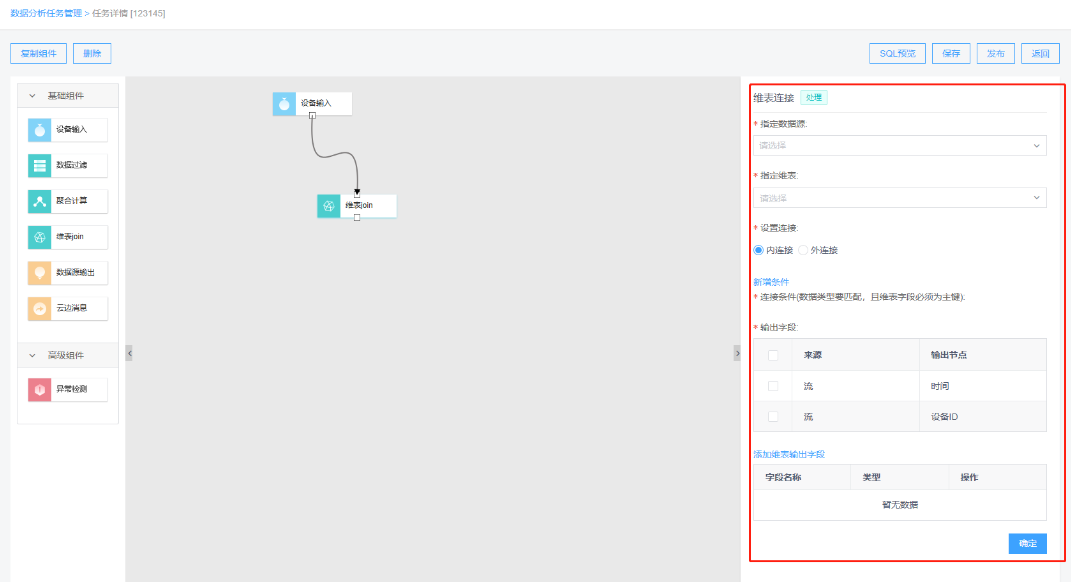组件编排任务
下文为您介绍如何创建一个组件编排任务。
在任务管理页面,单击右上角的添加数据分析任务。
任务类型选择组件编排。输入任务名称和描述。
单击确定,新建一个组件编排类型的流计算任务。
单击任务设置,进入组件编排的页面。
组件编排目前支持设备输入、数据源输出、数据过滤、聚合计算、维表join、云边消息六个基础组件和异常检测一个高级组件。
可以采用拖拽的方式将组件拖入到右侧空白处进行编排。
拖拽一个设备输入组件。
仅支持添加一个设备输入组件。
如果需要删除组件,需先选中组件再点击左上部的删除按钮或按delete键即可删除组件。
单击设备输入组件图标,右侧会弹出组件的设置窗口。
选择设备输入组件来自于哪个产品,设备,需要哪些属性。输出节点里会相应显示选中的属性。
说明: 时间和设备ID无需选择,默认会作为输出字段,其余可选字段来自产品定义的功能属性。属性的名称最好遵守标准的sql列命名规则,否则系统会自动把连续的非标准字符替换为一个'_'字符,有可能出现字段重名的错误。编辑完成后需点击确认按钮,保存数据,保证下一个组件能获取到这个组件的输出字段。
拖拽一个数据过滤节点,过滤掉不想要的数据。
将设备输入组件的输出和数据过滤组件的输入用线连接起来,然后单击数据过滤组件进行设置。
过滤条件支持“且”和“或”两种条件关系,支持时间维度和设备ID维度两个条件进行设置。
通过数据过滤组件,即可实现数据过滤,丢弃掉不想要的数据,也可以实现数据分流。
说明: 数字和日期类型支持大于,小于和等于等布尔计算,字符类型支持sql标准的like和not_like比较。
为两个流分别接上聚合计算组件。
组件设置里
为每个流再添加一个数据源输出组件,将数据输出至数据库中。
单击数据源输出组件,进行设置。
选择输出数据源和数据表,将输出节点与数据表中相关字段一一映射。
说明:数据表中字段数据类型需要与节点数据类型匹配。表中字段不要重复使用,每个字段对应唯一一个节点。
可以选择添加云边消息组件,支持将数据分析后的结果转发到在数据路由功能里配置好的目的端点。
单击拓扑图右上方的保存图标按钮,保存建立的任务。
任务设置完毕后,单击上方的发布图标即可进行任务发布。
发布之后,后台会开启流计算任务进行实时计算,将计算结果不断的输出到设置的数据源的数据表中。
异常检测组件
异常检测
以下内容将指导您如何新建一个使用异常组件的任务。
拖拽设备输入组件和异常检测组件。
说明:检测规则目前支持2种:连续N个点小于阈值A,连续N个点超出阈值B,这两个规则之间是或的关系,只要其中一个规则满足就会输出异常。
再添加一个数据源输出组件。
这样检测到的异常数据就可以输出到设定的数据源里的数据表了。
单击保存图标按钮,保存建立的任务。